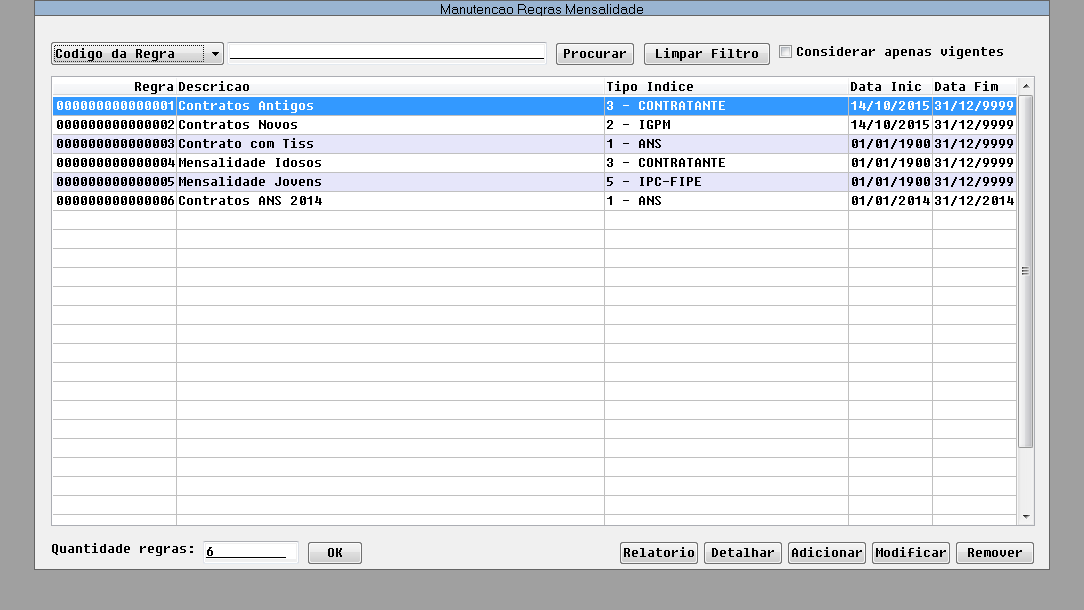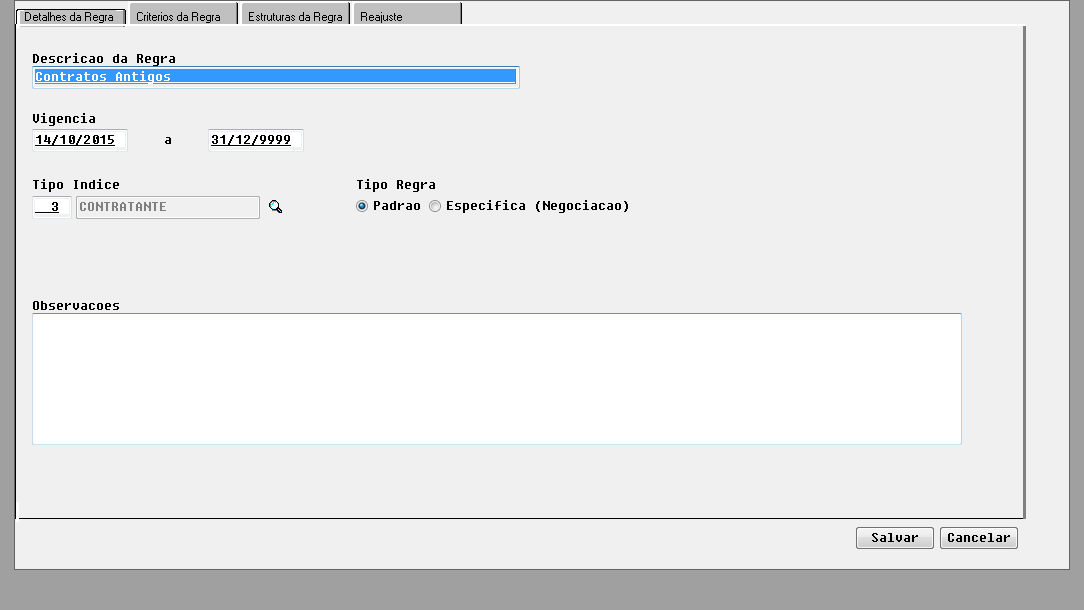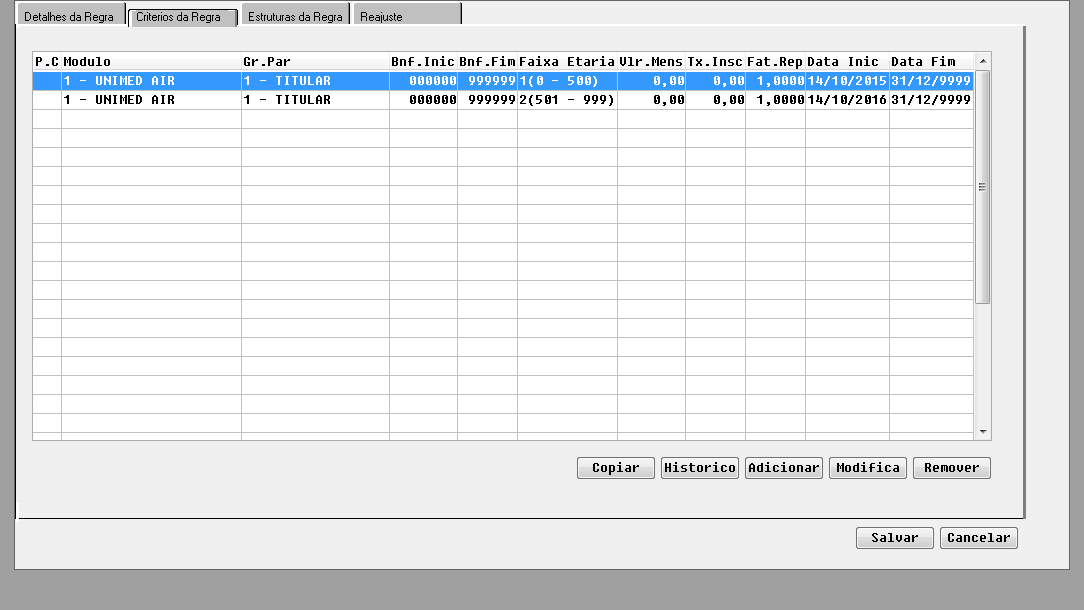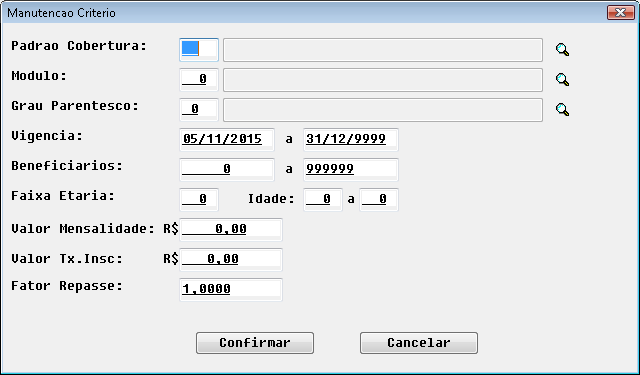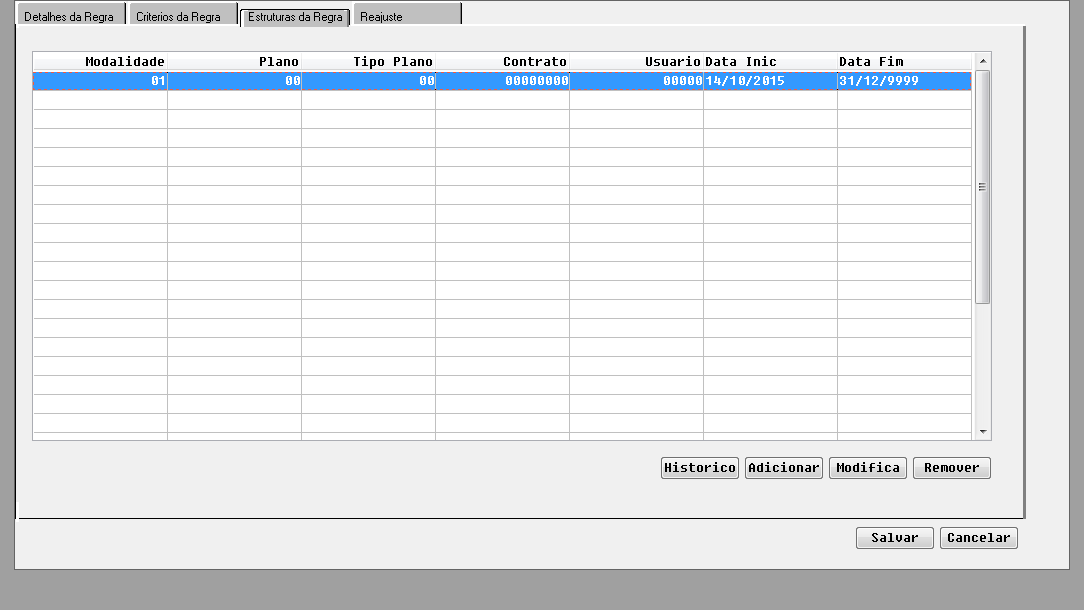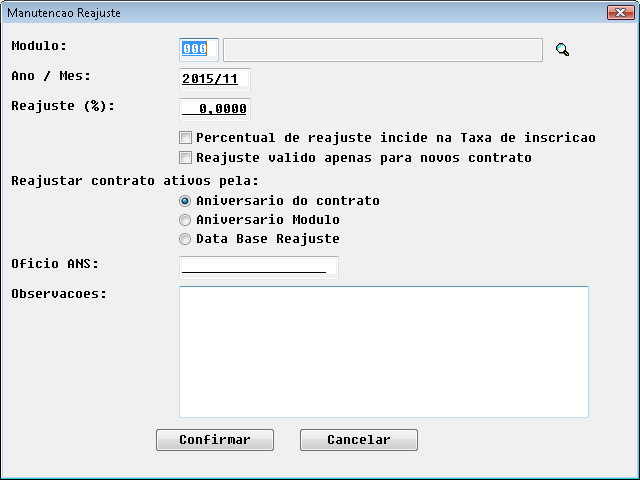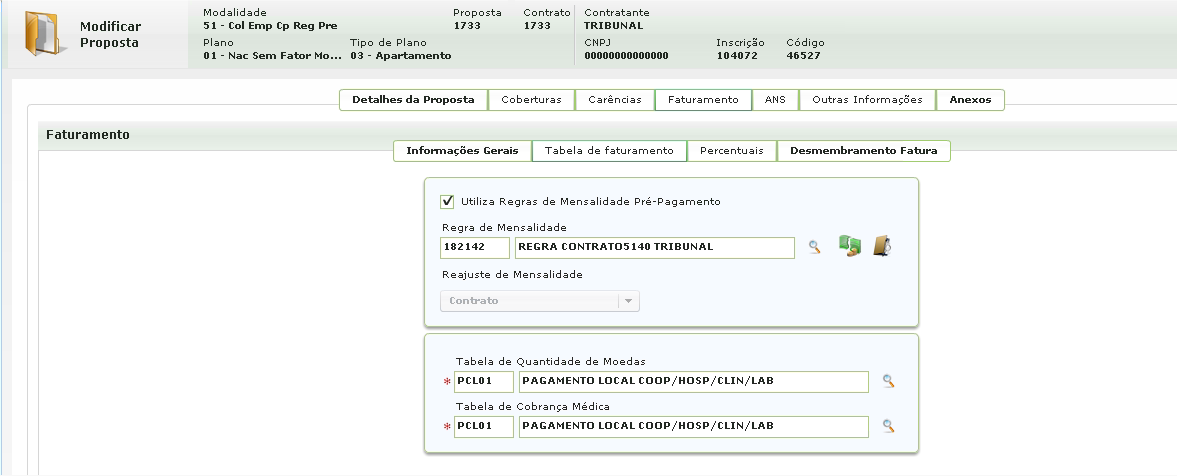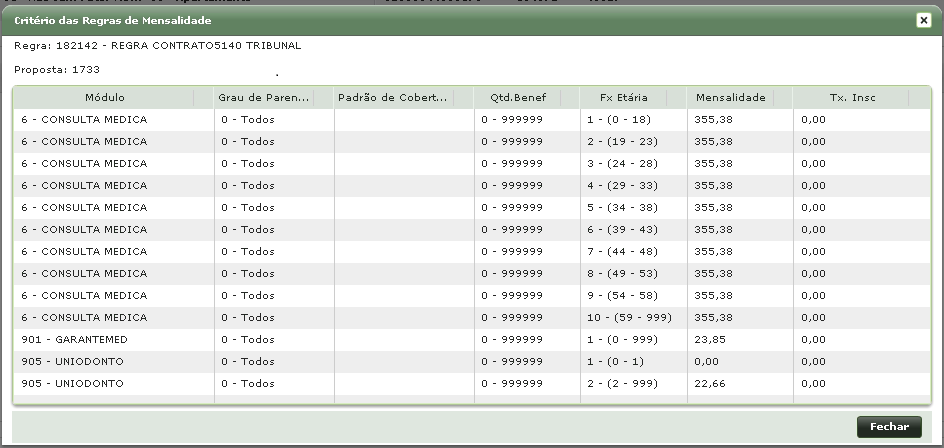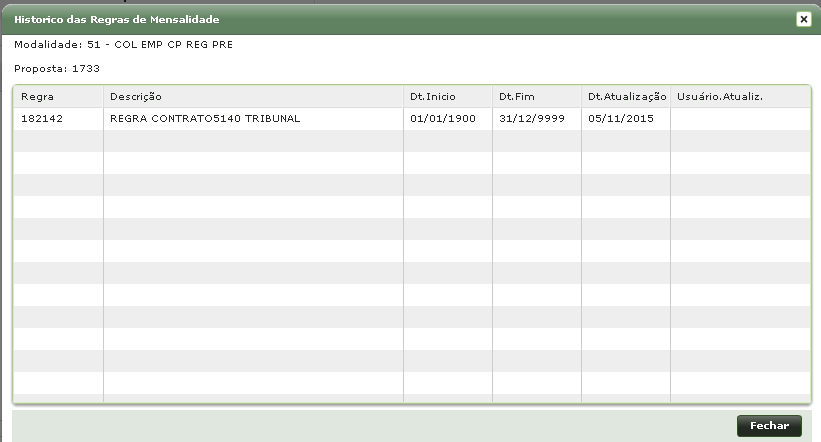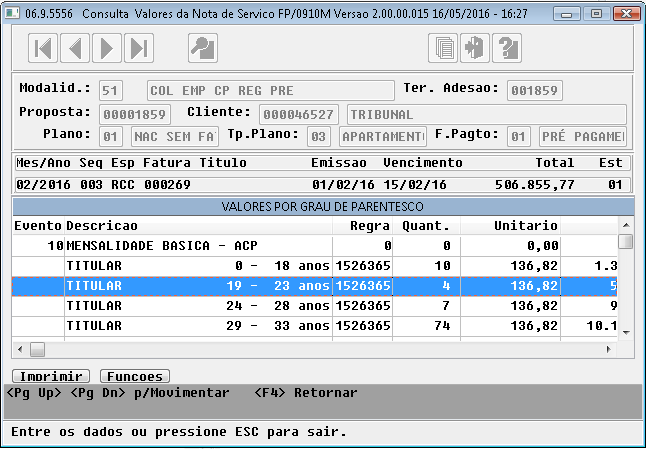Histórico da Página
DT - Regras de Mensalidade
Características do Requisito
Linha de Produto: | Datasul | ||||||||||||||||||||||||||||||||
Segmento: | Saúde | ||||||||||||||||||||||||||||||||
Módulo: | Gestão de Planos de Saúde - GPS | ||||||||||||||||||||||||||||||||
Rotina: |
| ||||||||||||||||||||||||||||||||
Cadastros Iniciais: | Importação de Menu | ||||||||||||||||||||||||||||||||
| Requisito (ISSUE): | PCREQDGPS01-507125 | ||||||||||||||||||||||||||||||||
País(es): | Brasil | ||||||||||||||||||||||||||||||||
Banco(s) de Dados: | ProgressProgress®/OracleOracle® | ||||||||||||||||||||||||||||||||
Tabelas utilizadas: | regra-menslid, regra-menslid-estrut, regra-menslid-reaj, regra-menslid-criter, menslid-estrut-histor, menslid-reaj-histor, menslid-criter-histor, histor-preco-benef-modul | ||||||||||||||||||||||||||||||||
Sistema(s) operacional(is): | Todods | ||||||||||||||||||||||||||||||||
Versões/Release: | TOTVS 12.1.7 |
12 |
Descrição
Escreva aqui a descrição da nova implementação ou melhoria.
Importante
(Apenas para Microsiga Protheus, versões anteriores à versão 12)
Antes de executar o compatibilizador informe o nome do compatibilizador é imprescindível:
- Realizar o backup da base de dados do produto que será executado o compatibilizador (diretório PROTHEUS_DATA\DATA, se versão 10, ou \PROTHEUS11_DATA\DATA, se versão 11) e dos dicionários de dados SXs (diretório PROTHEUS_DATA_SYSTEM, se versão 10, ou \PROTHEUS11_DATA\SYSTEM, se versão 11).
- Os diretórios acima mencionados correspondem à instalação padrão do Protheus, portanto, devem ser alterados conforme o produto instalado na empresa.
- Essa rotina deve ser executada em modo exclusivo, ou seja, nenhum usuário deve estar utilizando o sistema.
- Se os dicionários de dados possuírem índices personalizados (criados pelo usuário), antes de executar o compatibilizador, certifique-se de que estão identificados pelo nickname. Caso o compatibilizador necessite criar índices, irá adicioná-los a partir da ordem original instalada pelo Protheus, o que poderá sobrescrever índices personalizados, caso não estejam identificados pelo nickname.
- O compatibilizador deve ser executado com a Integridade Referencial desativada*.
Atenção O procedimento a seguir deve ser realizado por um profissional qualificado como Administrador de Banco de Dados (DBA) ou equivalente! A ativação indevida da Integridade Referencial pode alterar drasticamente o relacionamento entre tabelas no banco de dados. Portanto, antes de utilizá-la, observe atentamente os procedimentos a seguir:
Contate o Help Desk Framework EM CASO DE DÚVIDAS! |
|---|
- Em Microsiga Protheus TOTVS Smart Client (se versão 10) ou ByYou Smart Client (se versão 11), digite informe o nome do compatibilizador no campo Programa Inicial. Descreva se o compatibilizador deve ter uma data específica ou superior para que a atualização nos dicionários seja efetuada corretamente. Importante: Para a correta atualização do dicionário de dados, certifique-se que a data do compatibilizador seja igual ou superior a ___/___/____.
- Clique em OK para continuar.
- Após a confirmação é exibida uma tela para a seleção da empresa em que o dicionário de dados será modificado ou é apresentada a janela para seleção do compatibilizador. Selecione o programa xxxx().
- Ao confirmar é exibida uma mensagem de advertência sobre o backup e a necessidade de sua execução em modo exclusivo.
- Clique em Processar para iniciar o processamento. O primeiro passo da execução é a preparação dos arquivos.
É apresentada uma mensagem explicativa na tela. - Em seguida, é exibida a janela Atualização concluída com o histórico (log) de todas as atualizações processadas. Nesse log de atualização são apresentados somente os campos atualizados pelo programa. O compatibilizador cria os campos que ainda não existem no dicionário de dados.
- Clique em Gravar para salvar o histórico (log) apresentado.
- Clique em OK para encerrar o processamento.
- Clique em Processar para iniciar o processamento. O primeiro passo da execução é a preparação dos arquivos.
Descreva se há algum procedimento necessário após a aplicação do compatibilizador.
Procedimento para Implantação
O sistema é atualizado logo após a aplicação do pacote de atualizações (Patch) deste chamado.
- Aplique o patch do chamado e execute uma vez a rotina Informe o nome da rotina.
- No módulo informe o nome do módulo acesse informe o caminho e verifique que o parâmetro informe o nome do parâmetro é criado conforme especificações abaixo:
Nome da Variável: | Informe o Nome da Variável |
Tipo: | Informe o Tipo |
Descrição: | Informe a Descrição |
Valor Padrão: | Informe o Valor Padrão |
Atualizações do Compatibilizador
(Apenas para Microsiga Protheus, versões anteriores à versão 12)
- Criação ou Alteração de Perguntas no arquivo SX1 – Cadastro de Perguntes:
Pergunte | (X1_PERGUNT) |
Nome |
|
Grupo | (X1_GRUPO) |
Ordem | (X1_ORDEM) |
Tipo | (X1_TIPO) |
Tamanho | (X1_TAMANHO) |
2. Criação ou Alteração de tabela no arquivo SX2– Tabelas:
Chave | Nome | Modo | PYME |
B04 (X2_CHAVE) | Dente/Região (X2_NOME) | C (X2_MODO) | N (X2_PYME) |
3. Criação ou Alteração de Tabelas Genéricas no arquivo SX5 – Tabelas Genéricas:
Chave | Ex.: AR |
Descrição | Ex.: Tabela de IR de Aplicações Financeiras |
4. Criação ou Alteração (mantenha somente a instrução correspondente) de Campos no arquivo SX3 – Campos:
- Tabela BGD - Prod x Cob x Proc x Co-Part:
Campo | (X3_CAMPO) |
Tipo | (X3_TIPO) |
Tamanho | (X3_TAMANHO) |
Decimal | (X3_DECIMAL) |
Formato | (X3_PICTURE) |
Título | (X3_TITULO) |
Descrição | (X3_DESCRIC) |
Nível | (X3_NÍVEL) |
Usado | (X3_USADO) Informe Sim ou Não |
Obrigatório | (X3_OBRIGAT) Informe Sim ou Não |
Browse | (X3_BROWSE) Informe Sim ou Não |
Opções | (X3_CBOX) |
When | (X3_WHEN) |
Relação | (X3_RELACAO) |
Val. Sistema | (X3_VALID) |
Help | Descreva o conteúdo informado para Help de Campo no ATUSX |
Importante:
O tamanho dos campos que possuem grupo pode variar conforme ambiente em uso.
5. Criação ou Alteração de Consulta Padrão no arquivo SXB – Consulta Padrão:
- Pesquisa B05PLS:
Alias | (XB_ALIAS) |
Tipo | (XB_TIPO) |
Sequência | (XB_SEQ) |
Coluna | (XB_COLUNA) |
Descrição | (XB_DESCRI) |
Contém | (XB_CONTEM) |
6. Criação ou Alteração de Índices no arquivo SIX – Índices:
Índice | AA1 |
Ordem | 6 |
Chave | AA1_FILIAL+AA1_CODVEN |
Descrição | Cod. Vendedor |
Proprietário | S |
7. Criação ou Alteração de Parâmetros no arquivo SX6 – Parâmetros:
Nome da Variável | (X6_VAR) |
Tipo | (X6_TIPO) |
Descrição | (X6_DESCRIC + X6_DESC1 + X6_DESC2) |
Valor Padrão | (X6_CONTEUD) |
8. Criação ou Alteração (mantenha somente a instrução correspondente) de Gatilhos no arquivo SX7 – Gatilhos:
- Tabela BD5 – Contas Médicas:
Campo | Informe o conteúdo do (X7_CAMPO) |
Sequência | Informe o conteúdo do (X7_SEQUENC) |
Campo Domínio | Informe o conteúdo do (X7_CDOMIN) |
Tipo | Informe o conteúdo do (X7_TIPO) |
Regra | Informe o conteúdo do (X7_REGRA) |
Posiciona? | Informe o conteúdo do (X7_SEEK) |
Chave | Informe o conteúdo do (X7_CHAVE) |
Condição | Informe o conteúdo do (X7_CONDIC) |
Proprietário | Informe o conteúdo do (X7_PROPRI) |
Procedimento para Configuração
(Estes procedimentos devem ser feitos quando for necessário configurar parâmetros e/ou rotinas no menu).
CONFIGURAÇÃO DE PARÂMETROS
- No Configurador (SIGACFG), acesse Ambientes/Cadastros/Parâmetros (CFGX017). Crie/configure (mantenha somente a instrução correspondente) o(s) parâmetro(s) a seguir:
(É necessário criar uma tabela para cada parâmetro descrito no item Parâmetro(s), da tabela Características do Requisito)
Itens/Pastas | Descrição |
Nome: |
|
Tipo: | Informe o Tipo do parâmetro |
Cont. Por.: | Informe o Conteúdo padrão |
Descrição: |
|
CONFIGURAÇÃO DE MENUS
2. No Configurador (SIGACFG), acesse Ambientes/Cadastro/Menu (CFGX013). Informe a nova opção de menu do informe o nome do módulo, conforme instruções a seguir:
Menu | Informe o Menu em que estará localizada a rotina |
Submenu | Informe o Submenu em que estará localizada a rotina |
Nome da Rotina | Informe o Título da rotina |
Programa | Informe o Fonte da rotina |
Módulo | Informe o Nome do(s) produto(s) a ser utilizado ou “Todos” |
Tipo | Informe a Função |
Procedimento para Utilização
- Descreva os procedimentos, passo a passo (caso de uso), que serão realizados pelos usuários para que a melhoria seja visualizada identificando as seguintes informações:
- Localização da rotina no menu;
- Localização dos novos campos e/ou perguntas e respectivas pastas de cadastro que são visualizadas pelo usuário;
- Caso seja necessário ter algum cadastro feito previamente, faça uma observação.
Exemplo:
1. No Plano de Saúde (SIGAPLS), acesse Atualizações / Produto Saúde / Produto Saúde (PLSA800).
O sistema apresenta a janela de produtos cadastrados.
2. Posicione o cursor em um produto e clique em Alterar.
3. Na pasta Cobertura/Carências selecione a subpasta Tipo de Prestador.
4. Dê duplo clique no campo TP Prestador (BCW_TIPPRE).
O sistema apresenta a janela Tipo de Prestador – Coparticipação – Alterar.
5. Informe os dados conforme orientação do help de campo e observe o preenchimento do novo campo:
Som. p/Compra (BCW_SOMCOM): selecione Sim para indicar se a coparticipação cadastrada será válida somente para efeito de compra de procedimentos ou Não, caso contrário.
6. Confira os dados e confirme.
Vídeo
- Vídeo hospedado no youtube e inserido no template por meio da macro Widget Connector.
** Canal do youtube e software de vídeoem definição.
Título do Vídeo: | Disponibilizado pelo Marketing. |
Introdução: | Disponibilizado pelo Marketing. |
Passo a Passo: | Capturar diretamente do sistema. |
Finalização: | Disponibilizado pelo Marketing. |
Simplificar o processo de parametrização de preço para o faturamento de pré-pagamento, com o objetivo de melhorar a usabilidade do processo.
Permitir as seguintes funcionalidades:
- Faixa etária diferenciada para módulos opcionais.
- Valores diferenciados por usuário dentro de um mesmo grau de parentesco, para planos não regulamentados e/ou liminares judiciais.
- Consultar o valor por grau ou faixa de forma simples.
Procedimento para Configuração
Configuração de Menus
Para utilização desta funcionalidade é necessário apenas realizar importação do menu do módulo "HFP (men_hfp.d)".
Procedimento para Utilização
1) Para utilização do processo de "Regras de Mensalidade de Pré - Pagamento", é necessário informar nos parâmetros do faturamento (FP0310A), a opção pela utilização desta funcionalidade:
Na primeira configuração deste parâmetro é possível definir se o processo de regras de mensalidade será utilizado (S - Sempre, C - Definido no Contrato, N - Não utilizar). Quando for definido pela utilização do processo de regras de mensalidade no contrato, o sistema habilitará o campo para informar se o padrão na inclusão do contrato é utilizar o processo antigo (Tabela de Preço dos Módulos), ou o novo (Regras de Mensalidade de Pré-Pagamento), desta forma será possível fazer uma transição parcial para o novo processo. Os contratos que já estão ativos na base anteriormente a este pacote, utilizarão o processo antigo.
Quando informado que sempre é utilizado o processo de regras de mensalidade, o sistema solicita a data de início para utilização do processo.
2) O Cadastramento das "Regras de Mensalidade", é realizado por meio da "Manutenção de Regras de Mensalidade":
Este cadastrado exibe a listagem de registros existentes na base dados:
No topo existe as opções de filtro de dados, que contém vários parâmetros para auxiliar na busca da regra que caso deseja detalhar ou alterar:
Na parte inferior desta manutenção existe o campo "Quantidade de Regras", que permite filtrar a quantidade de registros que são exibidos na tela, além disso existe o botão "Relatório", que exporta para ".PDF", os registros que estão na tela:
As demais opções desta tela "Detalhar", "Incluir" e "Modificar", permitem a visualização ou efetiva alteração/criação de uma regra. Segue abaixo o exemplo da utilização da opção de "Incluir".
Primeiramente é exibida a aba para informar os detalhes da regra:
Após as informações básicas da regra, deve ser informado como será a sua composição de valores, para isso deve ser acessa a opção "Critérios da Regra":
É possível realizar a criação dos critérios um a um, ou utilizar a opção de cópia de outra regra:
Inclusão (unitária).
Cópia:
- Detalhamento dos campos:
- P.C. (Padrão de Cobertura) : Caso exista fator diferenciado por padrão de cobertura, este deve ser informado, caso não exista não há necessidade.
Mod (Módulo) : Informação obrigatória, deverá ser informado o módulo de consulta para mensalidade e os módulos opcionais.
Grau de Parentesco: Deve ser informado “0”, para todos os graus de parentesco ou especificado o grau de parentesco.
Faixa Etária: Informação obrigatória, devem ser informadas as faixas etárias (faixa, idade inicial e idade final), dos módulos de cobertura (mensalidade e opcionais), para composição do preço.
Vlr. Mens (Valor de Mensalidade) : Valor da mensalidade para o "Padrão de Cobertura (quando aplicado) X Modulo X Faixa Etária".
Vl. TX. Insc (Valor da Taxa de Inscrição): Valor da taxa de inscrição mensalidade para o "Padrão de Cobertura (quando aplicado) X Modulo X Faixa Etária".
Fator de Repasse: Fator ao qual o valor de mensalidade será multiplicado quando o beneficiário estiver repassado. Por padrão é informado “1.0000”.
Data Inic/Data Fim – Vigência do critério.
- Beneficiários: Faixa de beneficiário que este valor se aplica. Caso não existir diferença no valor devido a quantidade de beneficiário, deverá ficar aberto.
- OBS 1: Será possível a realização de parametrização genérica e especifica no critério. Exemplo, posso ter um critério para um mesmo módulo e faixa etária e relacionar ao grau de parentesco titular e outro referenciar ao grau "todos", desta forma irei diferenciar apenas o valor do titular.
- OBS 2: Na opção de cópia, é possível alterar o valor de mensalidade e taxa de inscrição do novo registro.
Após a informação dos critério, é necessário parametrizar as estruturas que utilizaram a regra de mensalidade. A parametrização das estruturas é utilizada para definir quais regras de mensalidades estarão disponíveis para cada contrato e/ou beneficiário.
Ainda existe a aba de "Reajustes", que possui o preenchimento opcional somente quando se deseja realizar o reajuste do contrato por meio da regra de mensalidade, ou possui uma adequação de preço de comercialização da regra de mensalidade:
OBS: O parâmetro "Reajuste valido apenas para novos contratos", faz com que o reajuste da regra seja somente para novas adesões, desta forma impactando no reajuste do preço de comercialização de novos contratos
3) Definição da regra de mensalidade do contrato
Na manutenção de contratos, na aba "Faturamento", é possível realizar a escolha da regra de mensalidade que será utilizada pelo contrato, conforme abaixo:
O botão "lupa", permite a seleção entre uma das regras de mensalidades parametrizadas para estrutura ou contrato.
O botão "Preço", exibe os valores da regra de mensalidade selecionada:
'
O botão "Histórico", exibe o histórico de alterações de regras de mensalidade do contrato:
4) Definição da regra de mensalidade no beneficiário:
No beneficiário existem as mesmas opções de definição de regra de mensalidade do contrato, porém a informação de uma regra de mensalidade no beneficiário é opcional. Por padrão a regra de mensalidade do beneficiário é a mesma do seu contrato, somente deve ser alterada em exceções.No beneficiário também é possível verificar o seu preço, da mesma forma que ocorre no contrato, porém se destaca a faixa que o beneficiário se encontra:
5) Verificação do preço por histórico de tempo:
Existe a tela de"Consulta de Valores do Faturamento de Pré-Pagamento", nesta é possível realizar a verificação do preço de um contrato, beneficiário ou regra de mensalidade no mês corrente ou em um mês anterior.
Por exemplo, é possível verificar o preço da regra de mensalidade do contrato (contando os reajustes), em janeiro do ano passado
Observações:
- O sistema permite a alteração e exclusão de dados de "Reajuste", "Estruturas" e "Critérios", porém sempre que estas ações forem realizadas, será criado um registro de histórico. Para verificar o histórico de alterações deve ser acessada a opção "Histórico", disponível nesta funcionalidades.
6) Geração de Faturamento:
Os programas de geração de notas de serviço de pré-pagamento, foram alterados para contemplar o conceito de regras de mensalidade. Porém a alteração ocorre apenas na camada de negócio destes, assim não influenciam na interação com o usuário.
Abaixo listamos os programas contemplados com esta nova funcionalidade:
Funcionalidade | Nome Técnico |
Geração/Estorno Notas de Serviço On-line | FP0510I |
Geração Notas de Serviço Pré-Pagamento - Batch | FP0710A |
| Geração Notas de Serviço com Padrão de Cobertura - Batch | FP0710N |
| Execução/Simulação Notas de Serviço Complementar | FP0510T |
| Execução/Simulação Notas de Serviço Complementar - Batch | FP0710T |
| Geração Nota Serv. Pré-Pagamento - RPW | DTVW02AA |
| Simulação Notas de Serviço Padrão de Cobertura | FP0710H |
| Simulação Notas de Serviço - Pré Pagamento | FP0710F |
7) Consultas do Faturamento:
Foram alterados os programas de consulta de faturamento: "Consulta Faturas Contratante - FP0910o" e "Consulta Termo de Adesão - FP0910F".
Na opção "F6 - Valores por Grau e Faixa", é exibido a regra de mensalidade:
Na opção "F5 - Valores por beneficiário", é exibida a regra de mensalidade, grau de parentesco, titular e permite a classificação por família:
OBS: O processo de simulação da proposta não contempla o conceito de regras de mensalidade. Está previsto a implementação em versões futuras.
Ponto de Entrada
Descrição: | Informe o Menu em que estará localizada a rotina | ||||||||||||||||
Localização: | Informe o Submenu em que estará localizada a rotina | ||||||||||||||||
Eventos: | Informe o Título da rotina | ||||||||||||||||
Programa Fonte: | Informe o Fonte da rotina | ||||||||||||||||
Função: | Informe o Nome do(s) produto(s) a ser utilizado ou “Todos” | ||||||||||||||||
Retorno: |
|
Exemplo:
#Include 'Protheus.ch'
User Function CN120ALT()
Local aCab:= PARAMIXB[1]
Local cTipo:= PARAMIXB[2]
If cTipo == '1'
aCab[4][2]:= 'NF' //Validações do usuário
EndIf
Return aCab